Nejlepší tipy a triky pro úpravu CapCut, které musíte znát, jsou zde. Z tohoto příspěvku se dozvíte, co to znamená stát se více sledovaným TikToker pomocí editoru videa CapCut!
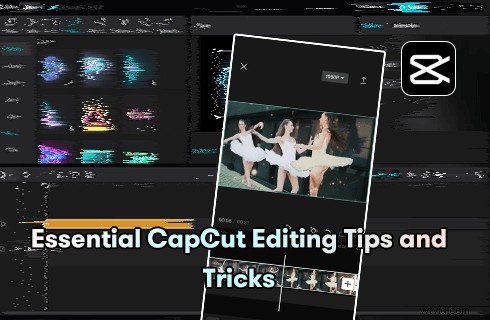
Základní tipy a triky pro úpravu CapCut
Aplikace CapCut od ByteDance je nyní jednou z nejoblíbenějších aplikací pro úpravu videa, kterou upřednostňují TikTokers a tvůrci obsahu. Střih videa na mobilních telefonech je v poslední době stále populárnější kvůli vzestupu platforem pro sdílení videa a snadnému použití aplikací pro úpravu videa v mobilních zařízeních. Jak tedy začátečník v oblasti střihu videa provede úžasné úpravy videa v CapCut?
Bez obav! Z tohoto průvodce se můžete naučit, jak získat základní tipy a triky pro úpravu videa CapCut, které potřebujete.
Některé základní editační dovednosti v CapCut, které byste měli znát
Než začnete s nějakými efektními úpravami videa v CapCut, měli byste mít obecné znalosti o vlastnostech a funkcích CapCut a musíte nejprve získat základní dovednosti pro úpravu videa, jako jsou:
- Vytváření videoprojektů
- Ořezání videí
- Přidávání hudby do videí
- Přidat text do videí
- Změňte rychlost videa
- atd.
Pokud nemáte žádné zkušenosti s úpravou videí nebo úpravami pomocí CapCut, naše recenze CapCut může mít potřebné informace.
Nejlepší tipy a triky pro pokročilé úpravy CapCutu
Tato příručka se více zaměří na pokročilé funkce pro úpravu videa, které CapCut nabízí, s nimiž můžete své video vylepšit, překonat ostatní tvůrce a nakonec získat více zhlédnutí na TikTok.
Úpravy videí pomocí CapCut Online
Kromě desktopové verze CapCut je nyní k dispozici také online verze CapCut, abyste mohli upravovat videa na PC pomocí CapCut v aplikaci webového prohlížeče.
Přejděte na oficiální web CapCut:https://www.capcut.com/, klikněte na tlačítko Začít zdarma a budete moci upravovat pomocí CapCut Online.
Navíc podle pozdější verze je oficiální aplikace CapCut dostupná také na PC.
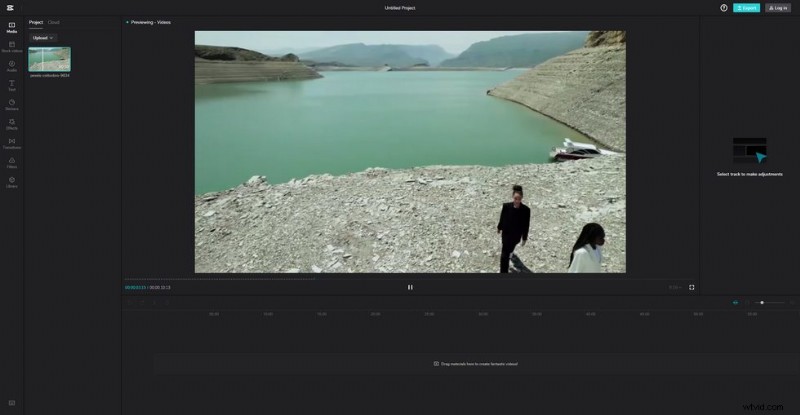
Použití CapCut Online
Match Cut the Beats
Věci jsou mnohem jednodušší, úpravy beatů v CapCut. Otevřete projekt úpravy videa s hudbou na pozadí (zvukovou stopou) na časové ose, vyberte jej a stiskněte tlačítko Match Cut.
Poté budete přesměrováni na obrazovku úprav Match Cut.
Jistě, můžete přidat údery ručně, ale mnohem jednodušší je použít Automatické generování Vlastnosti. Po kliknutí na tlačítko CapCut automaticky najde rytmy v hudbě a vygeneruje automatické rytmy ve formě žlutých teček.
Žluté tečky na časové ose z hlavního pracoviště značně usnadňují úpravu rytmu.
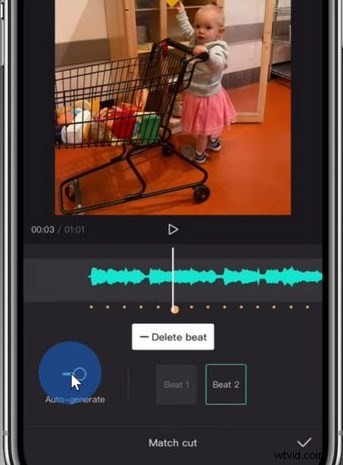
Auto Match Cut CapCut
Převod textu na řeč
Nyní již nemusíte číst skripty svého videa sami! Hlasy AI to udělají za vás. Funkce CapCut převodu textu na řeč vám umožňuje přidávat řeči do vašeho videa pouhým zadáním textu a mnoho TikTokerů již tento trik používá.
Nejprve do videa přidejte text, poté vyberte přidaný text na časové ose a stiskněte tlačítko Text to Speech. A můžete vidět, že je k dispozici mnoho typů hlasů. Verze CapCut pro stolní počítače má více možností převodu textu na hlas , tak to nezapomeňte vyzkoušet!
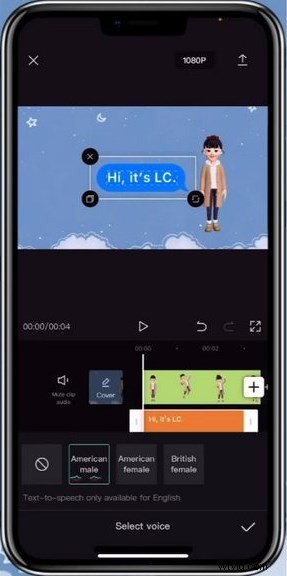
Přidat text do řeči CapCut
Automatické titulky
Jak víme, existuje mnoho uživatelů, kteří nemají rádi zvyšování hlasitosti mobilního telefonu při používání TikTok. A pro ně jsou automatické titulky skvělým pomocníkem, který jim umožní získat představu o tom, o čem lidé ve vašem videu mluví, místo aby je museli poslouchat.
Chcete-li použít automatické titulky v CapCut, stiskněte Text z hlavního pracoviště v CapCut a stiskněte tlačítko Automatické titulky. Poté si můžete vybrat jazyk a typ zvuku videa pro titulky.
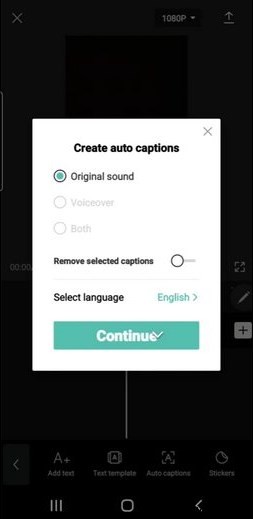
Automatické titulky CapCut
Zkombinujte své vlastní úpravy se šablonami
Místo toho, abyste vše upravovali sami, je také dobré použít šablony CapCut vytvořené jinými lidmi. Některé šablony CapCut obsahují populární sociální prvky, které byste měli také zkusit použít ve svých videích, a můžete se také nechat inspirovat kreativitou úprav jiných lidí.
Ale nyní můžete přijít a připojit se k objevení nejlepších šablon CapCut, abyste zjistili, co se lidem líbí!
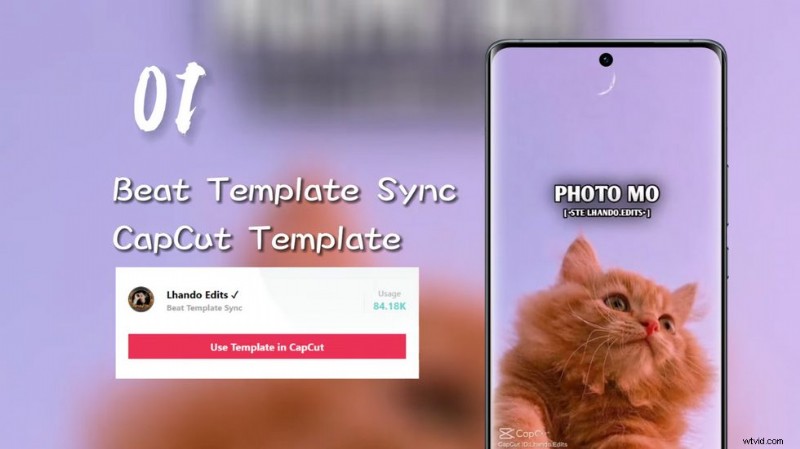
Najděte CapCut Templates
Sledujte trend
Držet krok s nejnovějšími trendy v úpravě videa na TikTok nebo CapCut je dobrý způsob, jak získat více zhlédnutí, i když vaše video není tak konkurenceschopné, pokud jde o kvalitu obsahu.
Například spojení nejnovějších trendů úpravy videa, jako je efekt 3D přiblížení nebo úprava rychlosti, pomůže snadno získat desítky tisíc zhlédnutí za méně než 10 sekundové video.
Odstranit vodoznak CapCut
Aplikace Editor videa CapCut má na konci videa výchozí logo CapCut a logo CapCut najdete také v některých šablonách, které jste si stáhli. A pokud se vám to na vašem videu nelíbí, nabízí se vám možnost snadno odstranit vodoznaky CapCut tím, že je smažete na konci časové osy.
Výchozí koncové logo CapCut můžete také deaktivovat přechodem do nastavení z domovské obrazovky CapCut.
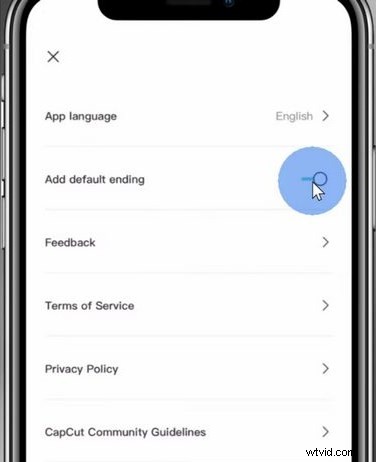
Odstraňte vodoznak na CapCut
Jakkoli může být tento příspěvek úplný, není možné shromáždit všechny tipy a triky pro úpravu CapCut na jednom místě, protože je to tak multifunkční a výkonný nástroj s prakticky vším, na co si vzpomenete.
Můžete si ale také prohlédnout naše nejnovější výukové programy CapCut, kde se dozvíte více o CapCut!
Další tipy a triky pro CapCut
- Jak překrýt videa v CapCut
- Jak provést CapCut HDR
- Jak v CapCut provést Pull Edit
- Jak přidat pozadí videa do CapCut
- Jak udělat zelenou obrazovku v CapCut
Závěr
You don’t need every video editing tips and tricks referred to in the article, but learning the ideas and principles of which will certainly help you become a more versatile video creator. And this page is complete enough for you to become a video editing professional in a short time, so don’t forget to bookmark it for the next time reading!
And if you find this page helpful, please help share the knowledge with more people!
